Bangiz - Trim dan Simplify adalah dua buah fungsi yang termasuk fungsi shaping pada Coreldraw. Sebelumnya telah admin jelaskan tentang 7 fungsi shaping pada Coreldraw, namun di sini akan dibahas lebih lengkap tentang Trim dan Simplify sehingga perbedaan keduanya lebih terlihat jelas. Karena secara selintas hasilnya akan sama apalagi hanya dua objek yang digunakan.
Untuk contoh di sini admin akan mencoba dengan beberapa objek, jadi perbedaan keduanya terlihat jelas. Perbedaan trim dan Simplify adalah sebagai berikut:
Trim berfungsi untuk memotong objek paling bawah. Dalam hal ini hanya satu objek saja yang terpotong meskipun ada beberapa objek terseleksi. Sedangkan, Simplify berfungsi untuk memotong setiap objek yang berada tepat di bawahnya meskipun ada banyak objek terseleksi. Jadi, setiap objek yang berada di atasnya akan memotong objek yang di bawahnya (pada Simplify).
Selengkapnya bisa dipraktekkan seperti berikut ini:
1. Buka Corel kemudian buat empat buah objek lingkaran. Jangan lupa copy untuk pembandingnya, seperti gambar di bawah, yang mana satu kelompok akan menggunakan fungsi Trim dan satu lagi memakai fungsi Simplify.
Dalam contoh warna ungu berada pada urutan paling atas (secara tumpuk).
2. Seleksi semua objek pada kelompok trim lalu klik menu fungsi Trim. Lakukan juga pada kelompok simplify dengan mengklik menu fungsi Simplify.
3. Supaya terlihat hasilnya, geser ke bawah dari masing-masing objek mulai dari objek kedua hingga ke empat. Sehingga terlihat jelas hasil perbandingan keduanya.
4. Selesai.
Dengan melihat gambar hasil di atas, pastinya kita bisa mencerna perbedaan pada menu fungsi Trim dan Simplify pada Coreldraw. Nantikan tips dan trik lainnya. Jika ada pertanyaan silahkan tambahkan komentar Anda.
1. Buka Corel kemudian buat empat buah objek lingkaran. Jangan lupa copy untuk pembandingnya, seperti gambar di bawah, yang mana satu kelompok akan menggunakan fungsi Trim dan satu lagi memakai fungsi Simplify.
Dalam contoh warna ungu berada pada urutan paling atas (secara tumpuk).
2. Seleksi semua objek pada kelompok trim lalu klik menu fungsi Trim. Lakukan juga pada kelompok simplify dengan mengklik menu fungsi Simplify.
3. Supaya terlihat hasilnya, geser ke bawah dari masing-masing objek mulai dari objek kedua hingga ke empat. Sehingga terlihat jelas hasil perbandingan keduanya.
 |
| Hasil Trim dan Simplify |
Dengan melihat gambar hasil di atas, pastinya kita bisa mencerna perbedaan pada menu fungsi Trim dan Simplify pada Coreldraw. Nantikan tips dan trik lainnya. Jika ada pertanyaan silahkan tambahkan komentar Anda.

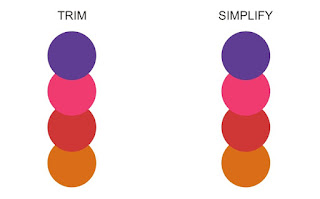
0 comments